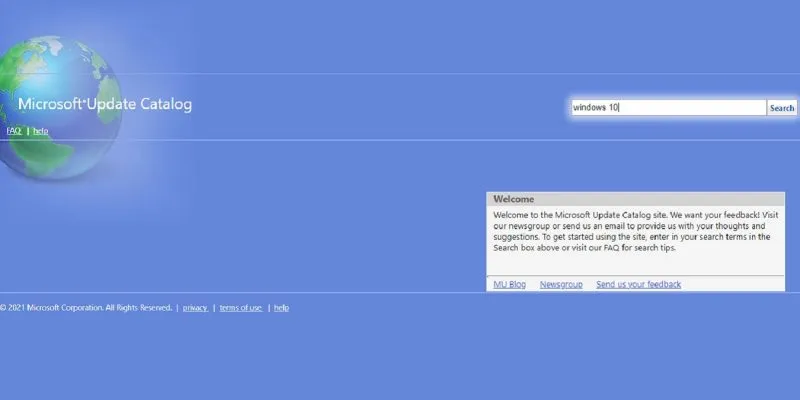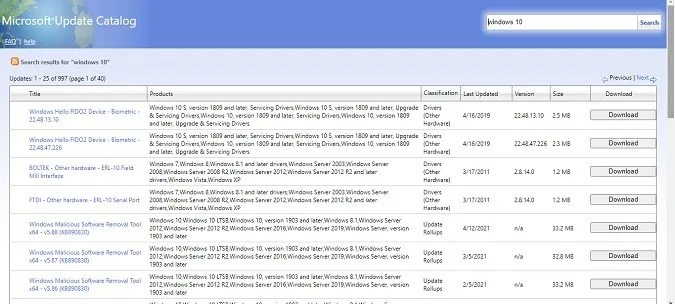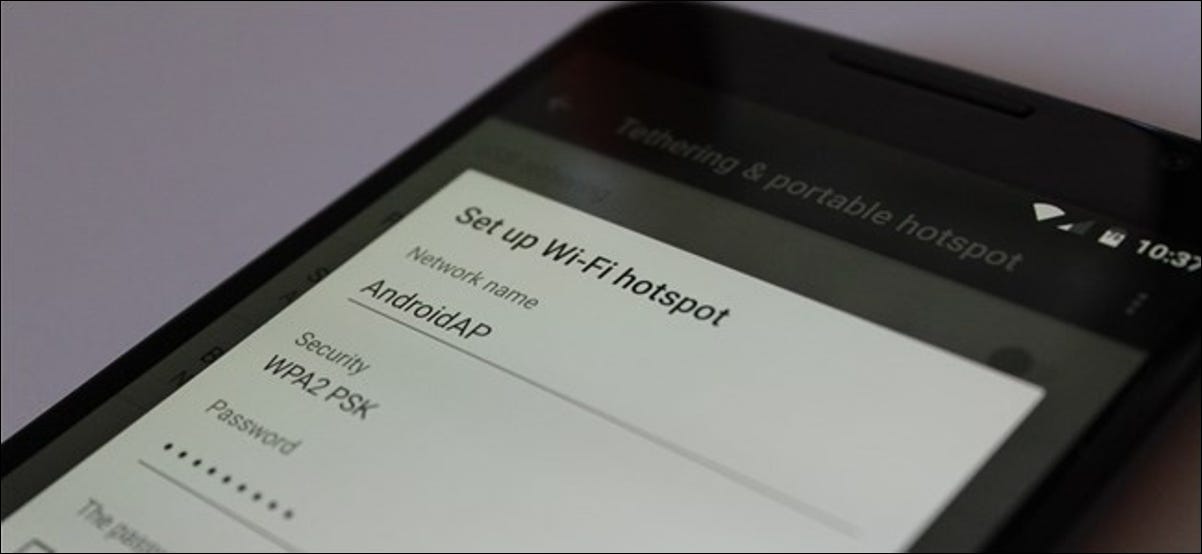عادةً ما تقوم بتنزيل تحديثات Windows وتثبيتها من خلال أداة Windows Update. ومع ذلك ، قد تحتاج في بعض الأحيان إلى البحث عن تحديثات معينة وتنزيلها يدويًا. هذا هو المكان الذي يأتي فيه كتالوج Microsoft Update. على الرغم من أنه ليس موقعًا رائعًا ، إلا أنه الوجهة النهائية للتحديثات.
ما هو كتالوج Microsoft Update
من الناحية الفنية ، تم إنشاء كتالوج Microsoft Update للشركات. بدلاً من تعطيل الشبكة خلال ساعات الذروة ، يمكن لمسؤولي تكنولوجيا المعلومات تنزيل التحديثات الضرورية من الكتالوج ودفعها يدويًا إلى أجهزة الكمبيوتر الموجودة على الشبكة خلال ساعات العمل خارج أوقات الذروة.
فقط لأنه تم تصميمه مع وضع المؤسسات في الاعتبار لا يعني أن الأفراد لا يمكنهم استخدامه أيضًا. يعمل الكتالوج بشكل جيد إذا كنت تواجه مشكلات مع Windows Update ، أو تحتاج إلى تحديثات لجهاز كمبيوتر غير متصل بالإنترنت ، أو إذا كنت تحاول إصلاح شيء حدث خطأ في Windows . توصي Microsoft المستخدمين غير التجاريين باختيار مركز التنزيل لـ Microsoft ، على الرغم من ذلك.
على الرغم من مدى بساطة وتاريخ ظهور موقع الكتالوج ، إلا أنه يؤدي وظيفته. فكر في الأمر كمحرك بحث أساسي بدون أجراس وصفارات. يمكنك البحث عن التحديثات الرئيسية والثانوية والإصلاحات العاجلة وبرامج التشغيل وأي شيء آخر تجده في Windows Update.
العثور على ما تحتاجه
كتالوج Microsoft Update ليس الأكثر سهولة في الاستخدام. على سبيل المثال ، لا توجد عوامل تصفية للمساعدة في تحديد معلمات البحث الخاصة بك. هذا يعني أنه من الأفضل إذا كنت تعرف بالفعل ما تبحث عنه.
من المحتمل أن يعرف مسؤولو تكنولوجيا المعلومات بالفعل قاعدة المعرفة أو أرقام KB للتحديثات أو تفاصيل برنامج التشغيل. بالنسبة للأفراد ، من الأفضل التحقق من Windows Update لمعرفة تفاصيل أي تنزيلات فاشلة.
اضغط على Win+ Iلفتح الإعدادات. اختر “التحديث والأمان”. حدد “Windows Update”. قد يتم سرد التحديثات الفاشلة جنبا إلى جنب مع التحديثات المعلقة. إذا كنت لا ترى أي شيء ، فحدد “عرض محفوظات التحديث”.
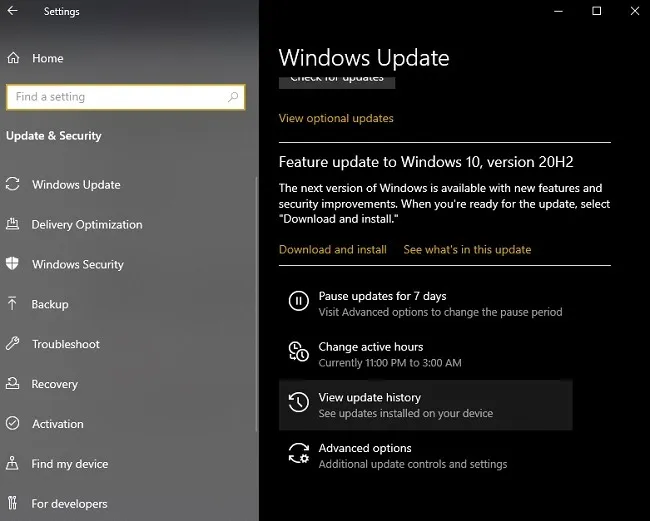
يحتوي كل تحديث على اسم وتاريخ ورقم قاعدة معارف بين قوسين. يمكنك أيضًا توسيع برامج التشغيل وتحديثات التعريف والتحديثات الأخرى لعرض تفاصيل حولها. ما عليك سوى تنزيل التحديثات المدرجة على أنها فاشلة.
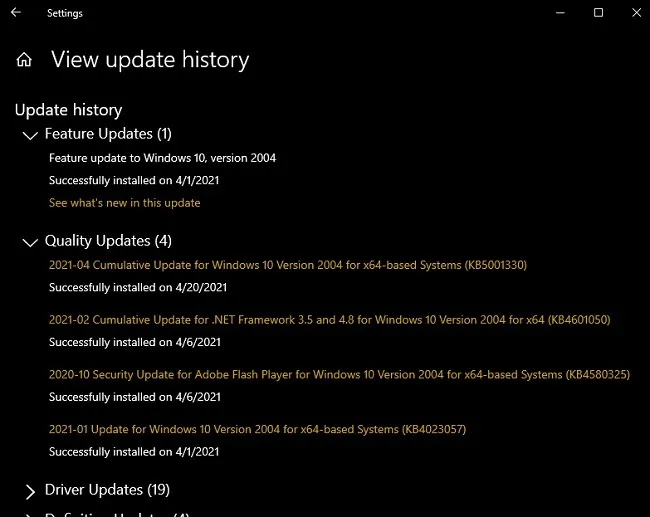
يجب إدراج كل هذه التفاصيل نفسها الخاصة بالتحديثات الفاشلة على شاشة Windows Update الرئيسية أيضًا.
بمجرد حصولك على رقم قاعدة المعارف أو التفاصيل الأخرى ، أدخلها في مربع البحث على موقع كتالوج Microsoft Update.
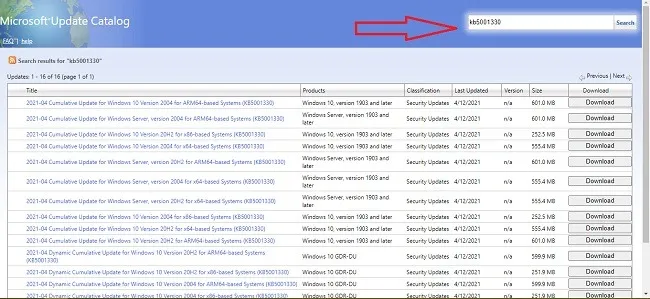
يمكنك استخدام مصطلحات البحث العامة إذا لم تكن متأكدًا مما تبحث عنه. على سبيل المثال ، قد ترغب فقط في رؤية آخر تحديثات Windows 10 ، لذلك تبحث عن “Windows 10.” يمكنك بعد ذلك إسناد الأشياء إلى تاريخ إصدار التحديث والتصنيف والمنتج.
انتقاء التحديث الصحيح
كما لاحظت ، حتى عندما أدخلت رقم KB ، ظهرت مجموعة متنوعة من التحديثات. هذا لا يعني أنك بحاجة إلى كل هؤلاء – فأنت تحتاج فقط إلى الإصدار المصمم لنظام التشغيل الخاص بك.
في حالتي ، سأحتاج إلى إصدار Windows 10 64 بت. تحتاج أيضًا إلى معرفة الإصدار الحالي من نظام التشغيل الخاص بك. في حالتي ، هذا هو 2004. يتم سرد كافة التفاصيل الخاصة بكل تحديث مع التحديث نفسه.
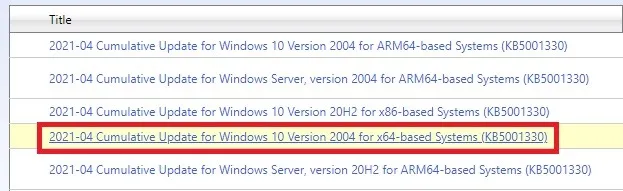
إذا لم تكن متأكدًا من هذه التفاصيل ، يمكنك العثور على كل ما تحتاجه بالضغط على Win+ Iلفتح الإعدادات. حدد النظام وقم بالتمرير لأسفل في الجزء الأيمن وحدد حول. سترى تفاصيل حول نظامك وإصدار نظام التشغيل والمزيد.
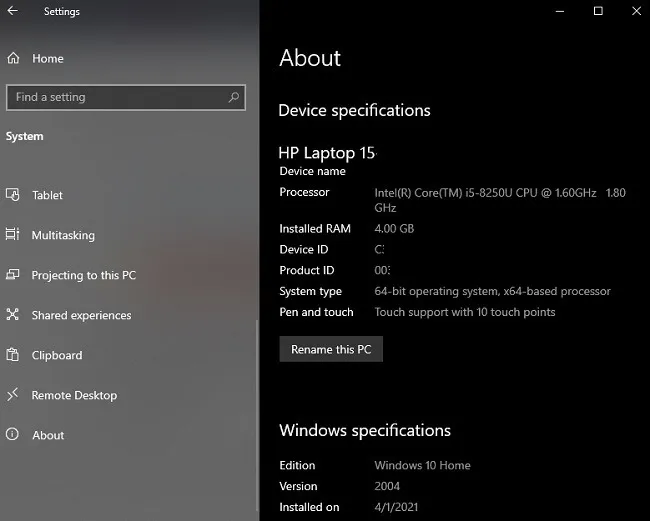
يمكنك فرز كل عمود بترتيب تصاعدي أو تنازلي. هذا هو أقرب عامل تصفية لديك. انقر فوق عنوان العمود في نتائج البحث للترتيب.
تحميل وتثبيت التحديثات
عندما تجد التحديث الصحيح ، انقر فوق اسم التحديث لعرض مزيد من التفاصيل. العنصر الأكثر أهمية هو الارتباط بمقالة قاعدة المعارف ذات الصلة لتحديثك.
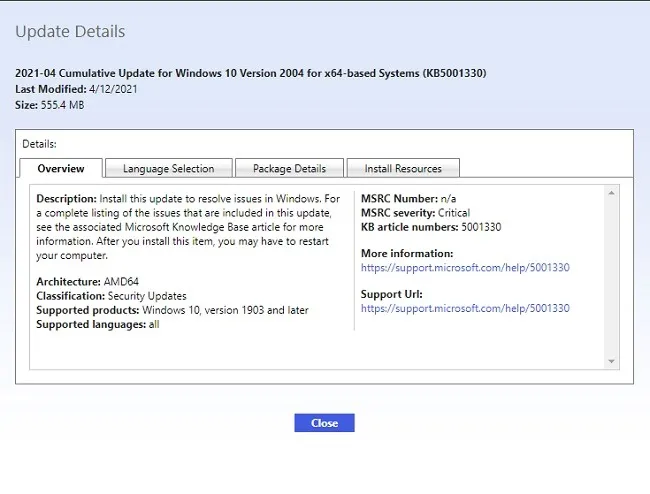
انقر فوق الارتباط الموجود أسفل “مزيد من المعلومات” أو عنوان URL الخاص بالدعم. يوفر لك هذا أي مشكلات معروفة في التحديث ، لذا فأنت متفاجئ. كما يوفر لك إرشادات مفصلة حول كيفية تثبيت التحديث. تأكد من قراءة كل هذه التفاصيل قبل التنزيل والتثبيت.
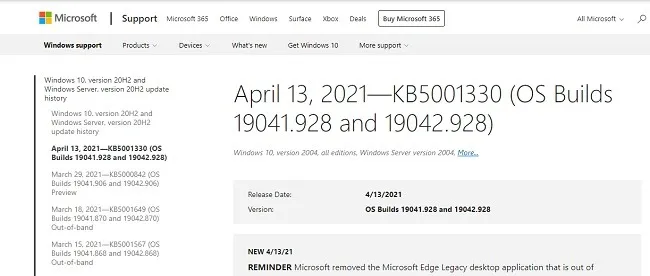
عندما تكون جاهزًا ، ارجع إلى كتالوج Microsoft Update وانقر فوق تنزيل بجانب التحديث الذي تريده.
انقر فوق ارتباط التنزيل المقدم في المربع المنبثق. إذا كنت لا ترى نافذة منبثقة ، فقد تحتاج إلى إيقاف تشغيل أي من أدوات حظر الإعلانات . ما عليك سوى إيقاف تشغيلها لموقع الكتالوج.
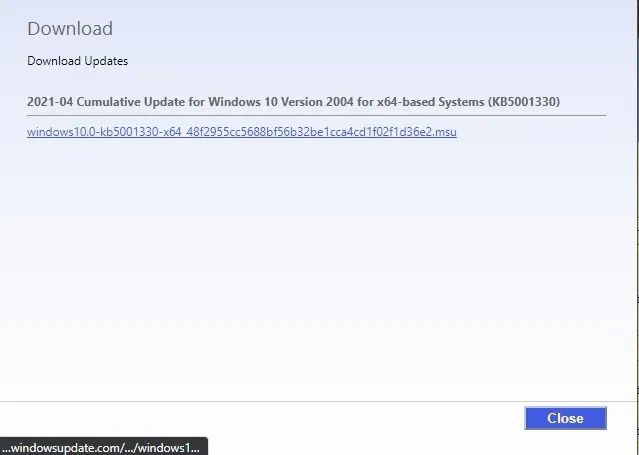
اعتمادًا على حجم التنزيل ، قد يستغرق ذلك عدة دقائق أو أكثر. مع تحديثات الأمان والنظام الرئيسية ، يبلغ حجم معظم الملفات حوالي 500 ميغابايت إلى عدة غيغابايت.
اتبع أي إرشادات في مقالة قاعدة المعارف لتحديثك لتثبيته. يمكنك أيضًا تخزينه على محرك أقراص ثابت خارجي أو محرك أقراص فلاش لتثبيته على نظام آخر. فقط تأكد من اختيار ملف (ملفات) التحديث الصحيح بناءً على مواصفات نظام الوجهة. في غضون ذلك ، لا تنسَ الاطلاع على أحدث مشكلات تحديث Windows للتعرف على المشكلة المحتملة في تحديث Windows.